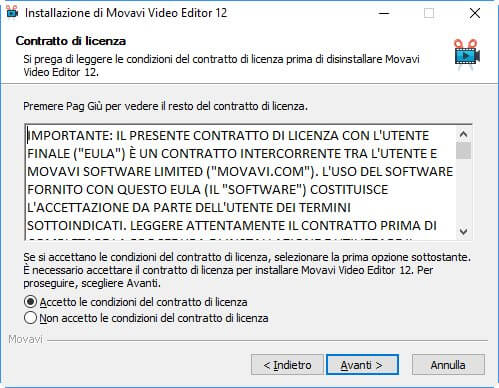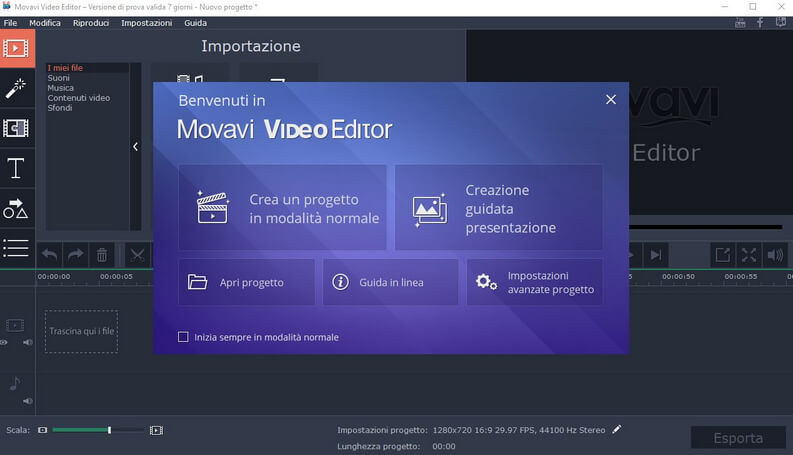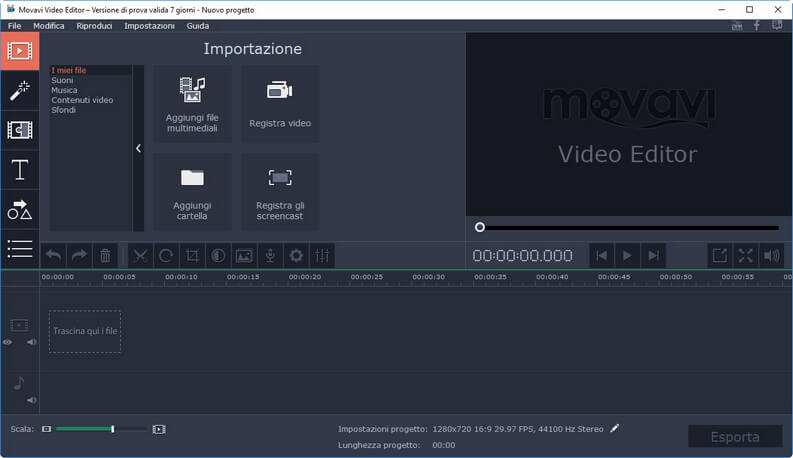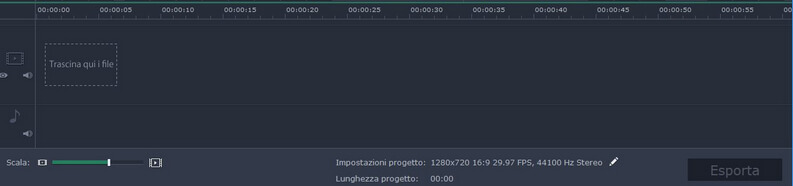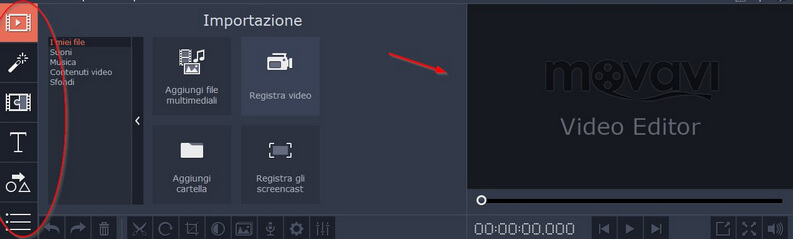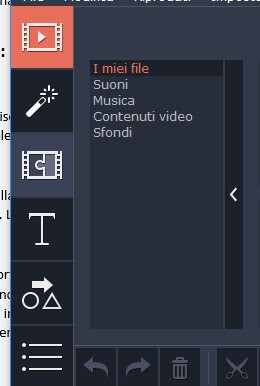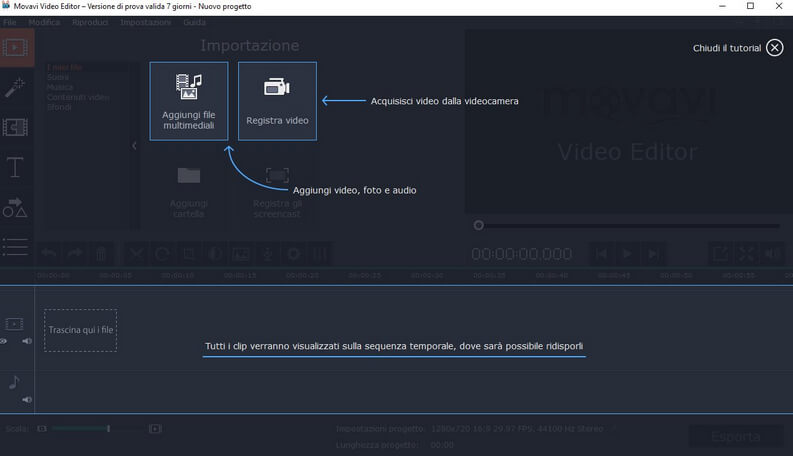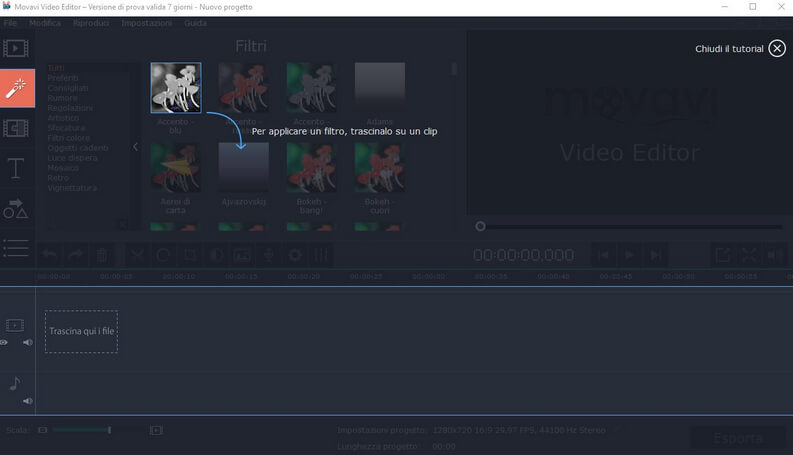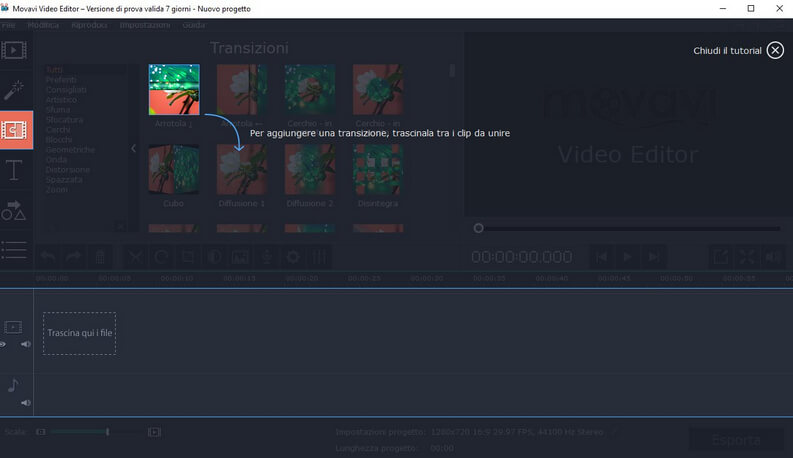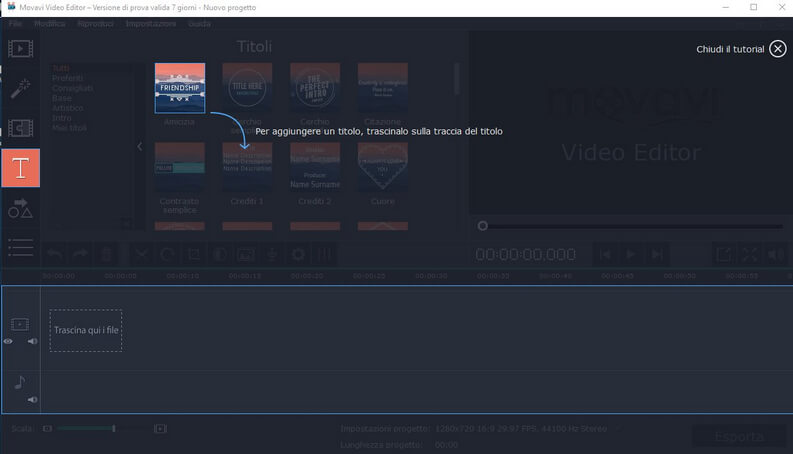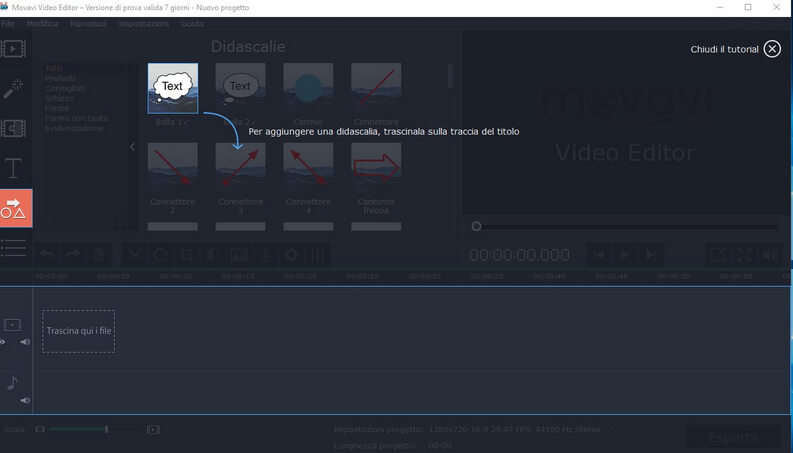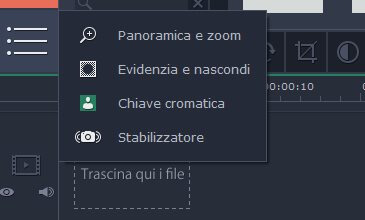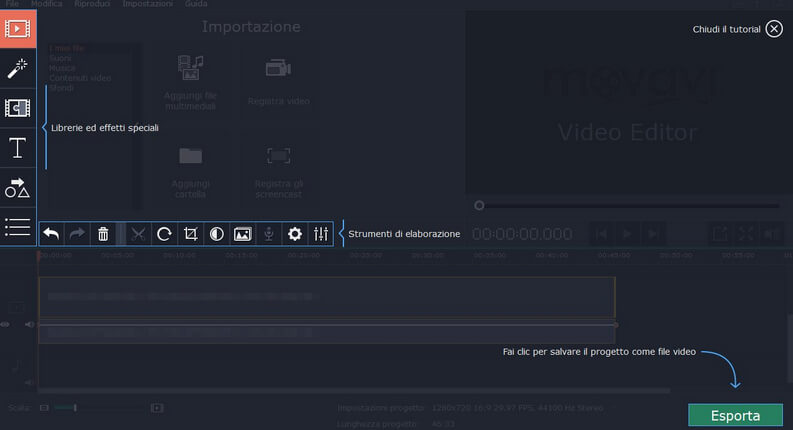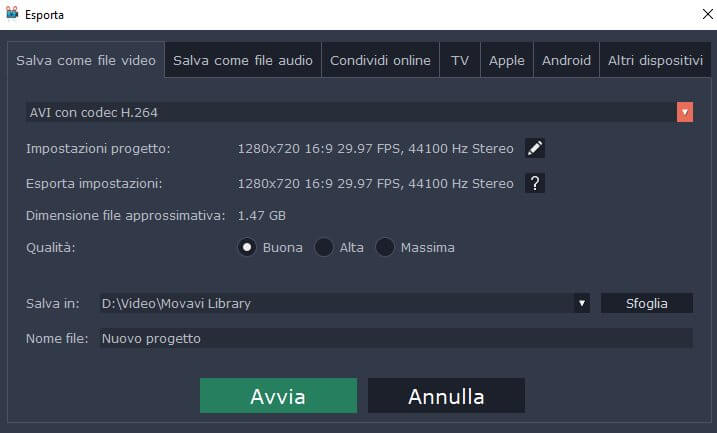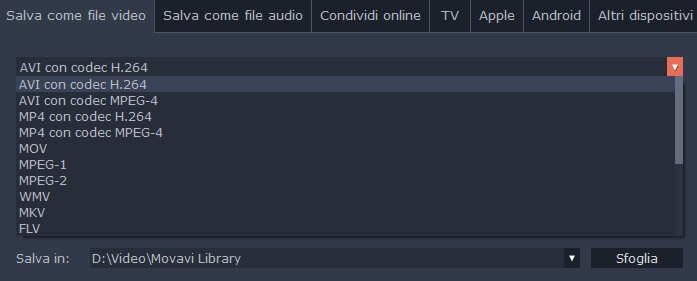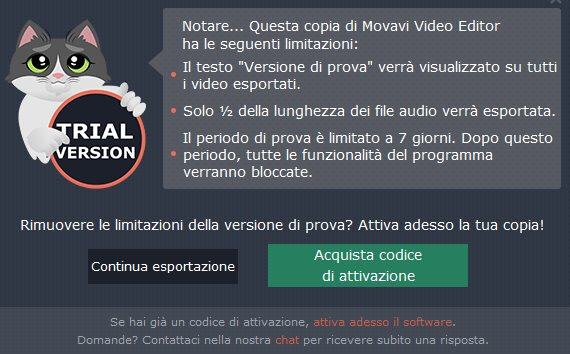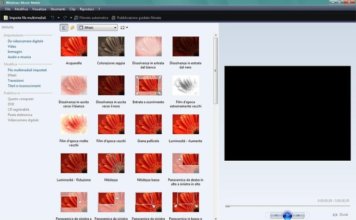Cerchi un programma per sostituire egregiamente Windows Movie Maker, uno dei programmi più utilizzati per far editing video su Windows?
Se vuoi un buon software di editing video per aggiungere effetti, transizioni e per abbellire i i tuoi video ti potrebbe interessare Movavi Video Editor.
Questo programma che si pone come obiettivo di unire semplicità d’uso a funzionalità moderne, così da poter modificare video senza dover impazzire con programmi professionali (anche costosi!).
In questa guida ti mostrerò tutte le migliori caratteristiche di Movavi Video Editor, così da poter valutare attentamente il suo funzionamento e sceglierlo (sul tuo PC con Windows) come erede di Windows Movie Maker.
Movavi Video Editor: alternativa a Movie Maker su Windows
Interfaccia
Fin dall’installazione si capisce che il programma è studiato per essere il più semplice possibile: puoi cliccare su Avanti senza alcun problema, l’unica schermata degna di nota è dov’è presente il contratto.
Una volta terminata l’installazione ti basterà aprire il programma Movavi dall’icona sul desktop o cercandola nel menu Start.
L’interfaccia di benvenuto si presenta come da immagine sottostante.
Questa schermata è una sorta di mini guida che ti permette di scegliere se avviare un progetto normale o se vuoi creare un video partendo da delle fotografie.
Le altre voci permetto l’apertura di un progetto già creato, l’accesso alla guida in linea e l’accesso alle impostazioni avanzate.
Puoi comunque chiudere questa finestra per ammirare l’interfaccia completa.
Come ogni buon programma di editing video è possibile aggiungere contenuti da file già presenti sul PC e acquisire il video da una videocamera (già collegata al PC), ma in aggiunta è possibile realizzare uno screencast o aggiungere un’intera cartella contenente video.
L’elemento principale del programma è ovviamente la Timeline in basso, dove aggiungere i video o i frammenti delle riprese video per effettuare il montaggio secondo i propri gusti.
I tasti per gestire il montaggio video sono presenti nella parte alta, insieme alla finestra dell’anteprima.
Le funzionalità disponibili in alto a sinistra saranno analizzate nella sezione Funzionalità.
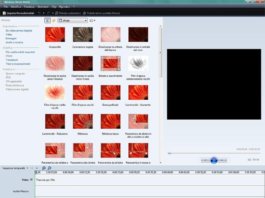 Come scaricare Movie Maker gratis su Windows 10Come scaricare Movie Maker gratis su Windows 10È inutile dire quanto Windows Movie Maker sia rimasto nella memoria di tutti noi. L'applicazione è stata inclusa per la prima volta con Windows Me nel lontano anno 2000 (ai [...]Continua a leggere
Come scaricare Movie Maker gratis su Windows 10Come scaricare Movie Maker gratis su Windows 10È inutile dire quanto Windows Movie Maker sia rimasto nella memoria di tutti noi. L'applicazione è stata inclusa per la prima volta con Windows Me nel lontano anno 2000 (ai [...]Continua a leggereFunzionalità
Cliccando su una delle voci presenti in alto a sinistra si accede a tutte le funzionalità di editing con cui puoi modificare i video.
Nel primo menu in alto puoi aggiungere video e clip come già visto in precedenza.
Nel menu Effetti puoi scegliere tra i numerosi effetti presenti nel programma ed aggiungerli al video o alle clip presenti nella timeline semplicemente trascinandoli.
Nel menu Transizioni puoi scegliere una delle transizioni presenti per passare da una scena all’altra; anche in questo caso basta trascinare la transizione desiderata sulla timeline.
Nel menu Titoli puoi aggiungere i titoli dei vari clip aggiunti, utili per creare dei capitoli diversi per ogni parte del video o per scegliere il titolo di apertura e chiusura.
Anche in questo caso basta trascinare il titolo sulla Timeline.
Il menu Didascalie ti permette di aggiungere titoli speciali ad una precisa sequenza video, per un risultato divertente! Basta aggiungerli alla Timeline.
L’ultimo menu offre alcune funzionalità avanzate del programma come Zoom, Panoramica, Chiave cromatica e Stabilizzatore.
Magari non competerà con soluzioni professionali come Vegas Pro, ma per l’utilizzo casalingo Movavi Video Editor ha tutto il necessario per modificare e creare video.
Esportazione video
Una volta lavorato sulla Timeline e con gli strumenti disponibili, come salvare il video creato?
Movavi offre in basso a destra il tasto Esporta con cui effettuare il rendering e salvare il video.
Si aprirà il menu Esporta, dove scegliere il formato del file video anche in base alla destinazione d’uso dello stesso.
Tra le varie schede disponibili puoi trovare:
- Salva come file video: dove puoi salvare il video sul disco fisso del PC
- Salva come file audio: dove puoi esportare solo l’audio del video
- Condividi online: per condividere il video sul tuo account YouTube (previo accesso)
- TV: qui puoi salvare il video per riprodurlo in un formato compatibile per qualsiasi TV
- Apple: per esportare video compatibili con iPhone, iPad e Apple TV
- Android: per esportare video compatibili con i dispositivi Android
- Altri dispositivi: dove puoi salvare il video in un formato compatibile con la stragrande maggioranza dei dispositivi
Per ogni scheda potrai scegliere la qualità dell’esportazione, il nome del file, la cartella di salvataggio e soprattutto il formato video.
Movavi offre una buona scelta sui formati in cui esportare il video, come visibile nell’immagine in basso.
Puoi scegliere il formato Avi con codec H.264 (per i vecchi televisori) oppure creare un Mp4 (ideale per la riproduzione sui nuovi dispositivi).
Limitazioni
Il programma Movavi Video Editor è disponibile gratuitamente solo per un periodo limitato di tempo (7 giorni), dopodiché sarà necessario acquistare una licenza d’uso per continuare l’utilizzo del programma.
Il programma in versione gratuita soffre purtroppo di altre limitazioni:
- Non è possibile esportare solo l’audio per intero (verrà esportato la metà)
- Al video viene aggiunto un watermark al centro
Il programma vi avviserà delle limitazioni già durante l’esportazione.
Ovviamente acquistando una licenza le limitazioni verranno rimosse e potrai usare il programma per sempre senza alcun problema.
 Come registrare lo schermo del computer gratuitamenteCome registrare lo schermo del computer gratuitamenteVolete mostrare ad amici come fare una determinata procedura sul computer? Siete interessati a registrare tutto quello che avviene sullo schermo per poterlo rivedere in un secondo momento, mandarlo in [...]Continua a leggere
Come registrare lo schermo del computer gratuitamenteCome registrare lo schermo del computer gratuitamenteVolete mostrare ad amici come fare una determinata procedura sul computer? Siete interessati a registrare tutto quello che avviene sullo schermo per poterlo rivedere in un secondo momento, mandarlo in [...]Continua a leggereConclusioni e link download
Movavi Video Editor è una buona alternativa al vecchio Movie Maker, perché in grado di unire facilità d’uso alle funzioni essenziali per realizzare filmini dei video amatoriali girati con lo smartphone o con la videocamera digitale.
Buono il corredo di effetti e transizioni, così come è buona la velocità d’esportazione dei video (con un processore moderno siamo sui 15 minuti ogni 1,5 GB elaborati).
Peccato per le limitazioni della versione di prova gratuita, che di fatto spingono l’utenza ad acquistare la licenza completa per utilizzare questo valido prodotto.
Puoi scaricare la versione di prova gratuita (valida 7 giorni) di Movavi Video Editor dal seguente link.
DOWNLOAD | Movavi
Se sei interessato all’acquisto di questo editor video (costo 30€) puoi utilizzare la pagina seguente per procedere.
LINK ACQUISTO | Movavi versione completa